Qué es "Otros usuarios" en el Almacenamiento del Mac
La categoría Otros usuarios en la sección Almacenamiento de Mac puede confundir a muchos usuarios. Si has llegado a explorar el almacenamiento de tu Mac, es probable que hayas notado esta categoría, ya que suele ocupar mucho espacio.
A diferencia de las categorías estándares, como Documentos, Fotos o Aplicaciones, "Otros usuarios" puede crear dudas. ¿Qué incluye exactamente? ¿Cómo ha llegado a pesar tanto? Y lo que es más importante, ¿cómo gestionarla y eliminarla para recuperar el valioso espacio de almacenamiento?
En esta guía vamos a explicar qué es la categoría Otros usuarios, analizaremos su contenido y mostraremos instrucciones fáciles de seguir para que puedas optimizar tu sistema y asegurar el correcto funcionamiento del Mac. Sigamos adelante y veamos de qué se trata.
¿Qué es "Otros usuarios" en el Almacenamiento del Mac?
Empecemos aclarando qué es la sección Otros usuarios en el Almacenamiento del Mac.
Los ordenadores Mac están diseñados para funcionar con múltiples usuarios, lo cual permite que cada uno de ellos tenga su propia cuenta en el mismo dispositivo. Esto garantiza que los datos de cada usuario se almacenen de forma privada en sus propias carpetas de usuario, estando inaccesibles para los demás usuarios.
Por lo tanto, cuando veas Otros usuarios en el almacenamiento de tu Mac, básicamente con los datos generados por estas cuentas de usuario (no la que estás usando actualmente). Estas cuentas pueden ser cuentas de administrador, cuentas de usuario estándar, cuentas de invitado y cuentas para compartir archivos.
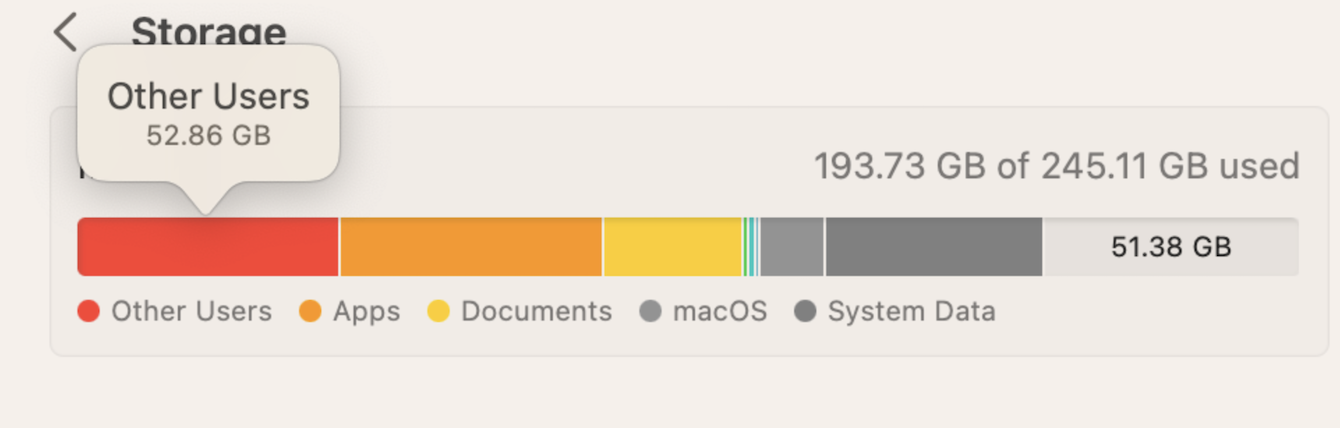
Es importante saber que es una categoría totalmente diferente a la categoría "Otros", la cual contiene múltiples tipos de archivos que no forman parte de categorías estándares como Aplicaciones, Documentos o Fotos.
¿Por qué la categoría Otros usuarios ocupa tanto espacio?
Si ves que la categoría pesa muchísimo, esto podría ser debido a múltiples factores.
Cuando se crean varias cuentas de usuario, cada cuenta amontona su propio conjunto de archivos, apps y datos durante el uso, lo cual ocupa parte del almacenamiento.
O puede ser que la carpeta Compartir, con la cual puedes compartir archivos entre diferentes usuarios, tenga almacenado muchos archivos grandes.
Los archivos sobrantes de cuentas eliminadas también pueden seguir en la unidad de almacenamiento y seguir ocupando espacio incluso después de que se haya eliminado la cuenta de usuario.
Por último, los datos asociados a un usuario, incluyendo los datos de apps, caché y copias de seguridad, pueden llegar a ocupar mucho espacio en las cuentas de usuario.
Y hemos llegado a la gran pregunta. ¿Puedes eliminar estos archivos? Sigue leyendo.
Cómo eliminar el almacenamiento "Otros usuarios" en Mac
Antes de ver en detalle todos consejos y trucos para eliminar Otros usuarios en el almacenamiento del Mac, asegúrate de crear una copia de seguridad de tus datos usando Time Machine. Esto te cubre en caso de cualquier pérdida de datos.
Simplemente conecta una unidad de almacenamiento externo y ve a Ajustes del Sistema > General > Time Machine para configurarlo y crear un respaldo de tus datos.

Una vez que hayas creado un respaldo de tu Mac, sigue los siguientes pasos uno por uno.
1. Revisa la carpeta Compartido
¿Cuándo fue la última vez que has revisado el contenido de la carpeta Compartido en tu Mac?
La carpeta Compartido es donde se almacenan todos los documentos, archivos multimedia y otros archivos que se comparten entre los usuarios. Todos ellos pueden acceder a esta carpeta y ver los archivos que hay dentro. Por ello, como es de esperar, los archivos pueden amontonarse rápidamente en esta carpeta, por lo que es un buen lugar para empezar a reducir el tamaño de la sección Otros usuarios. Sigue estos pasos para comprobarlo:
- Abre el Finder y haz clic en Macintosh HD o MacOS.
- Luego, ve a Usuarios > Compartido.
- Revisa lo que hay dentro y mueve cualquier archivo que ya no te haga falta a la Papelera.
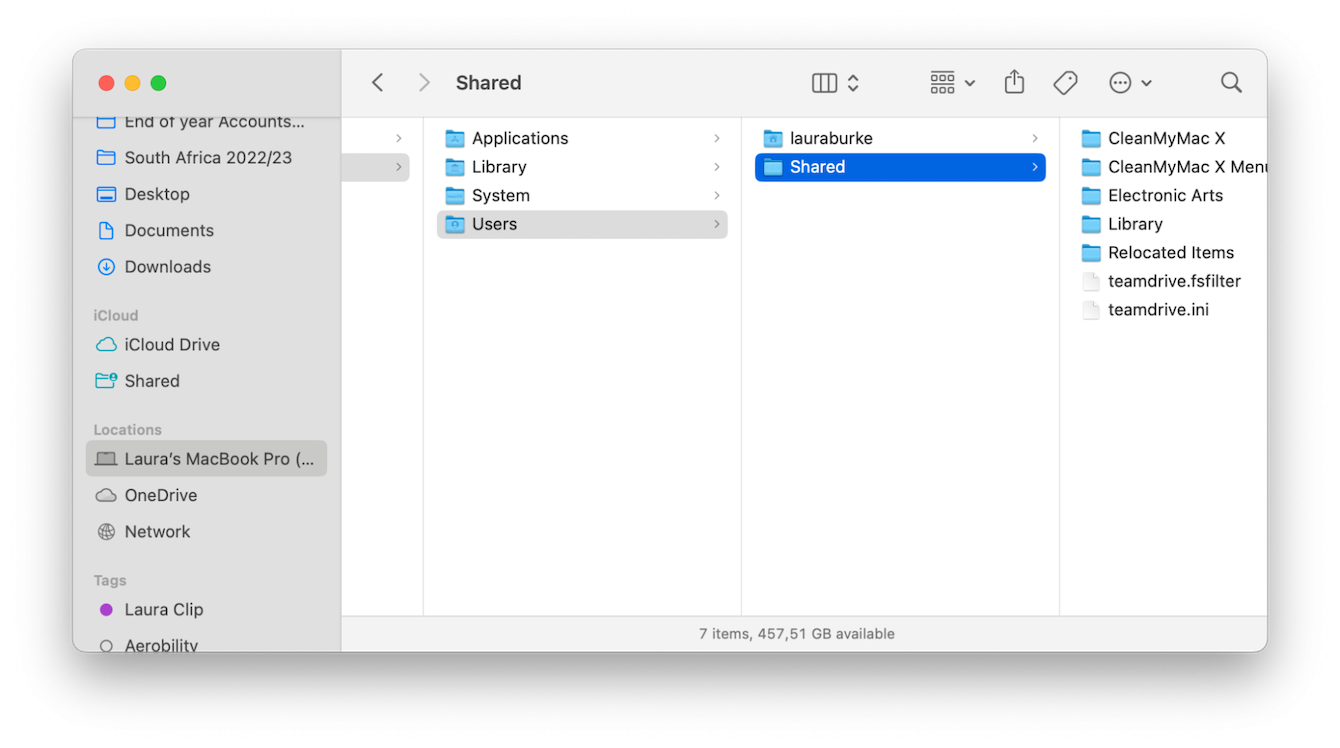
Cuando hayas terminado, no olvides vaciar la Papelera. Vemos el siguiente truco a continuación.
2. Haz limpieza en tu Mac
Otra forma ordenar el equipo y recuperar el valioso espacio de almacenamiento es ejecutar las tareas de limpieza y mantenimiento del Mac.
Eliminar los archivos innecesarios, como la caché del sistema o de usuario y los archivos de registro de usuario, puede ayudar a reducir drásticamente el peso de la categoría Otros usuarios.
La forma más fácil de hacerlo es usar un limpiador dedicado de Mac como CleanMyMac. Esta app cuenta con un módulo llamado Cuidado inteligente, el cual puede analizar las carpetas ocultas y de difícil acceso en tu Mac, encontrando y eliminando los archivos basura y optimizando el rendimiento del sistema, todo ello con pulsar varios clics. También puede eliminar cualquier malware que tengas en tu Mac.
Así es como puedes usarla:
- Abre la app (consigue aquí tu prueba gratuita).
- Haz clic en Cuidado inteligente > Analizar.
- Clic Limpiar.

Si quieres mejorar limpieza de tu ordenador, considera eliminar los archivos innecesarios en todos los almacenamientos en la nube que utilices. CleanMyMac puede ayudarte con esto también. Ahora tiene un módulo llamado "Limpiar la nube", el cual te permite analizar tu almacenamiento en la nube y muestra los archivos más grandes para que puedas eliminarlos con hacer un solo clic.
Ahora que tu Mac está totalmente ordenado, veamos el siguiente consejo.
3. Revisa las cuentas de usuario de tu Mac
Otra forma excelente de eliminar Otros usuarios en un Mac es revisar cuántas cuentas de usuario tienes en tu Mac. Es posible que algunas sean muy viejas y ya te hagan falta, por lo cual puedes eliminarlas tranquilamente y liberar espacio. Te explicamos cómo hacerlo:
- Abre los Ajustes del Sistema (desde el menú principal de Apple o el Dock).
- Selecciona Usuarios y grupos.
- Revisa la lista de usuarios. Para eliminar el que ya no te haga falta, haz clic en el botón de información (i) junto a su nombre.
- Haz clic en Eliminar usuario y selecciona Eliminar la carpeta de inicio.
- Haz clic en Eliminar usuario.
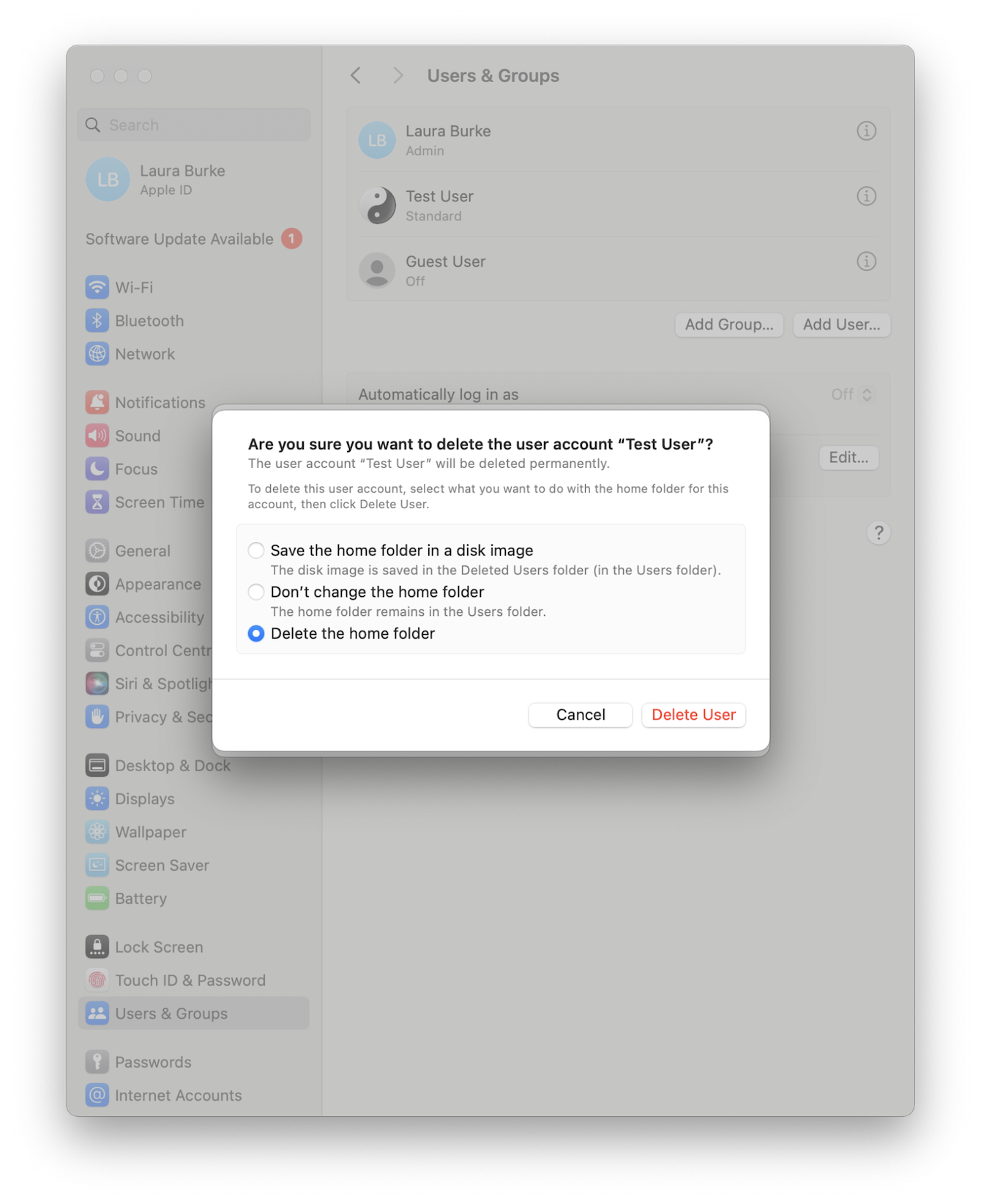
4. Revisa tus carpetas de Usuario
También es posible que algunos archivos se hayan guardado por error en tu carpeta de Usuario, lo cual también puede aumentar el tamaño de la categoría Otros usuarios. Puedes comprobarlo y eliminar estos archivos fácilmente. Te mostramos cómo:
-
Abre el Finder y selecciona Macintosh HD o MacOS, dependiendo de cómo aparezca en tu ordenador.
-
Ve a Usuarios y abre la carpeta de tu usuario.
-
Revisa lo que hay dentro. Si descubres alguna carpeta o archivo debería estar ahí, muévelo a otra carpeta o trasládalo a la Papelera.
-
Vacía la Papelera.
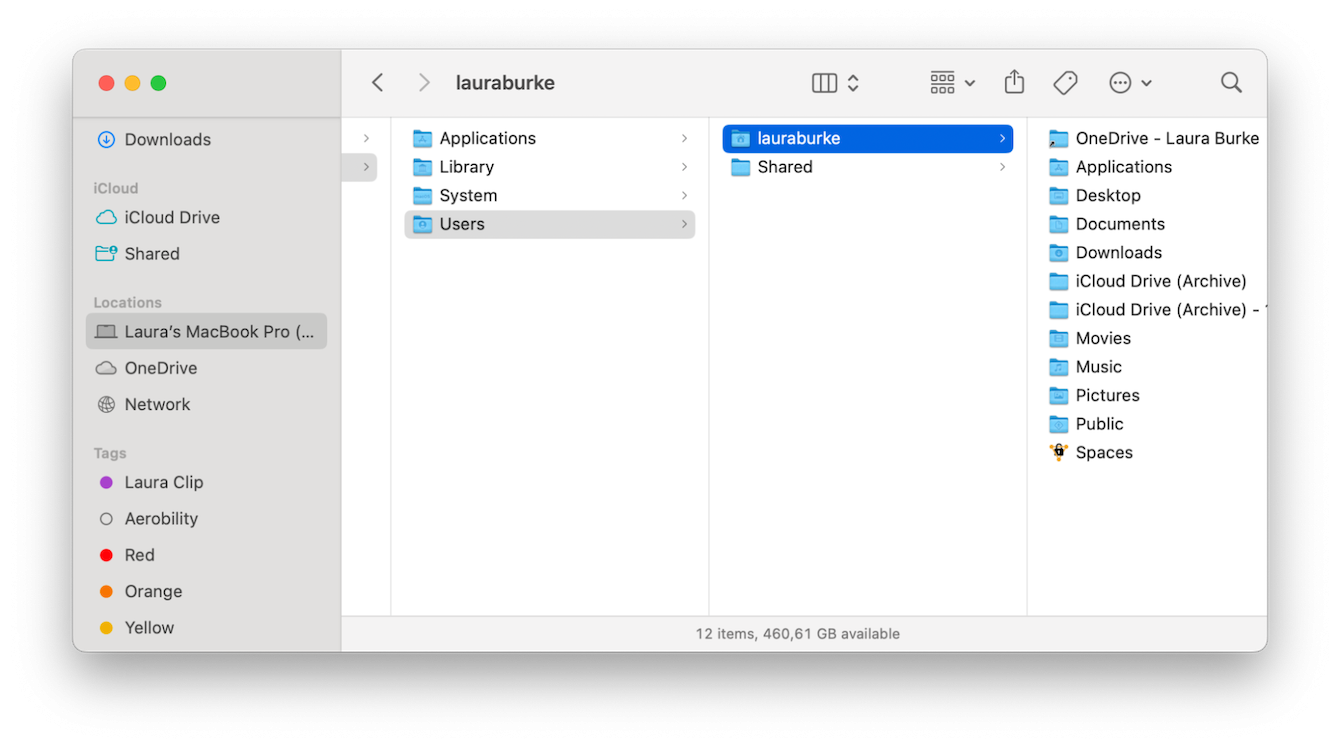
Gestionar el almacenamiento del Mac puede ser algo complicado, especialmente si se trata de la categoría Otros usuarios del almacenamiento de tu Mac. Al saber qué hay en esta categoría y tomar las medidas necesarias para eliminar los archivos innecesarios, puedes liberar mucho espacio y mantener tu Mac funcionando correctamente.
Por lo tanto, ya sea revisando tu carpeta Compartido, eliminando las cuentas de usuario que no te hacen falta o usando una herramienta de limpieza del Mac, haz un mantenimiento de tu sistema. Gracias por leer este artículo y hasta la próxima.

